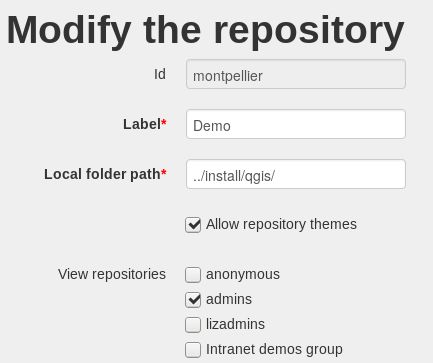Configurazione del Web Client di Lizmap
Introduzione
Il menu configurazione di Lizmap è diviso in 2 parti:
Servizi: configurazione generale del client Web Lizmap -server, cache, ecc.
Repository: crea e configura repository Lizmap
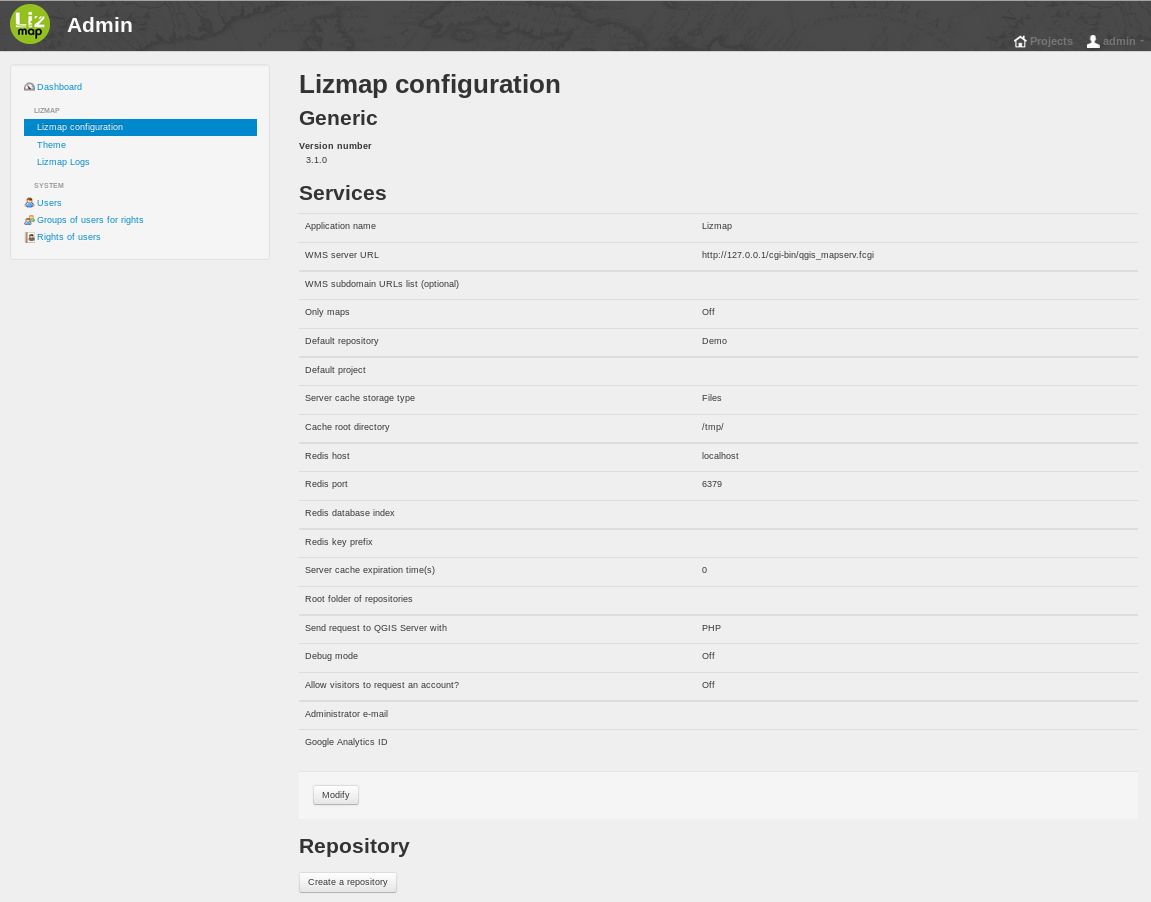
Servizi
Per configurare Servizi, clicca sul pulsante Modifica sotto il riepilogo.
URL del server WMS: L’URL completo del server QGIS, come http://localhost/cgi-bin/qgis_mapserv.fcgi o http://localhost/cgi-bin/qgis_mapserv.fcgi.exe.
Avvertimento
QGIS Server deve essere installato nello stesso computer di Lizmap Web Client
Lista degli URL dei sottodomini WMS (opzionale): L’uso di nomi di dominio multipli è una delle classiche ottimizzazioni quando un’applicazione web usa OpenLayers (come Lizmap Web Client). Puoi inserire una lista di sottodomini separati da virgola.
È necessario utilizzare un elenco di sottodomini relativo al dominio con cui viene utilizzato Lizmap Web Client. Per esempio, se il vostro nome di dominio principale è maps.example.com, allora potete usare a.maps.example.com, b.maps.example.com, c.maps.example.com, d.maps.example.com.
Naturalmente dovete aver configurato il server Apache/Nginx virtual host per prendere in considerazione questi sottodomini, per esempio con la variabile:
ServerAlias \*.maps.example.com
Tipo di archiviazione della cache del server
file: Le tile in cache sono memorizzate in una directory del server per livello
sqlite: Le tile in cache sono memorizzate in database sqlite per livello
redis: le tile sono memorizzate in un database Redis
Cache root directory: la cartella in cui è memorizzata la cache. Deve essere scrivibile dal server Apache/Nginx.
Tempo di scadenza della cache del server (s): il tempo in secondi durante il quale ogni tile viene conservato. Questo è un valore predefinito per i livelli il cui tempo non è stato configurato con il plugin.
Le tiles memorizzate nella cache precedenti a quella data vengono automaticamente aggiornate.
Un valore 0 significa che le tiles non scadono.
Il tempo di scadenza deve essere adattato cambiando la data.
Invia una richiesta al server QGIS o a un servizio esterno con: 2 metodi php o curl. Usa il primo se curl non è installato sul server.
Modalità debug: salva alcune interrogazioni in un file di log: lizmap/var/log/messages.log
Permettere ai visitatori di richiedere un account: Se questa opzione è attivata, un nuovo link “Registrazione” sarà aggiunto nel menu pubblico. Cliccando su questo link, il visitatore visualizza un modulo che gli permette di richiedere un account all’amministratore. Egli deve completare alcuni campi (nome, email, dovuto alla richiesta) poi confermare il modulo per inviare la richiesta.
Email dell’amministratore: Se viene indicato un indirizzo e-mail valido, allora le notifiche di Lizmap Web Client verranno inviate. Per esempio, ogni richiesta di creazione di un account tramite il modulo di registrazione genera un’e-mail inviata a questo indirizzo.
email del mittente e nome del mittente: quando Lizmap invia una e-mail come le notifiche o per la reimpostazione della password, ha bisogno dell’indirizzo e-mail e del nome del mittente.
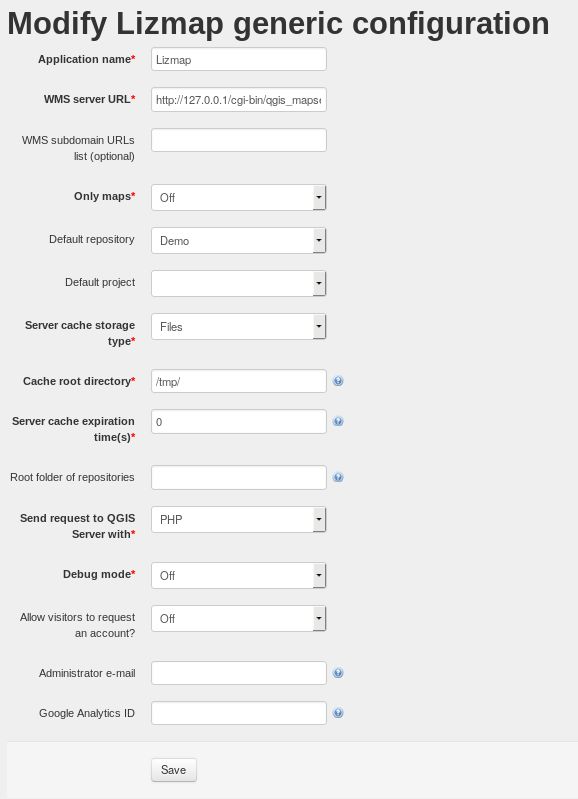
proxy per richieste esterne
Lizmap può avere bisogno di accedere ad alcuni servizi internet. Quindi, se è installato dietro un proxy web (tipicamente in una intranet), è necessario indicare qual è il proxy.
Dovresti selezionare la casella di controllo «Usa un server proxy» e riempire questi campi:
Host del server proxy: l’indirizzo del proxy
Porta del server proxy: la porta tcp del proxy
Tipo di proxy: il protocollo utilizzato per accedere al proxy: http o socks5. È supportato solo quando viene utilizzato curl.
Login e password: talvolta è richiesta un’autenticazione per accedere al proxy
Domini per i quali il proxy non sarà usato: ci sono alcune richieste che non dovrebbero andare al proxy, tipicamente richieste al tuo server QGIS, o richieste a un server locale che serve gli sfondi delle mappe ecc. Devi almeno impostarlo con «localhost,127.0.0.1».
Repository
Per ogni repository Lizmap, sono elencati:
Le informazioni principali: etichetta e percorso
L’elenco dei permessi dei gruppi interessati
Pulsanti di azione:
Visualizza: mostra una pagina che elenca le mappe presenti in questo repository
Modifica: mostra il modulo di modifica del repository
Remove: cancella il repository dalla configurazione del Lizmap Web Client
Svuota cache: elimina l’intera cache di tutti i livelli dei progetti del repository
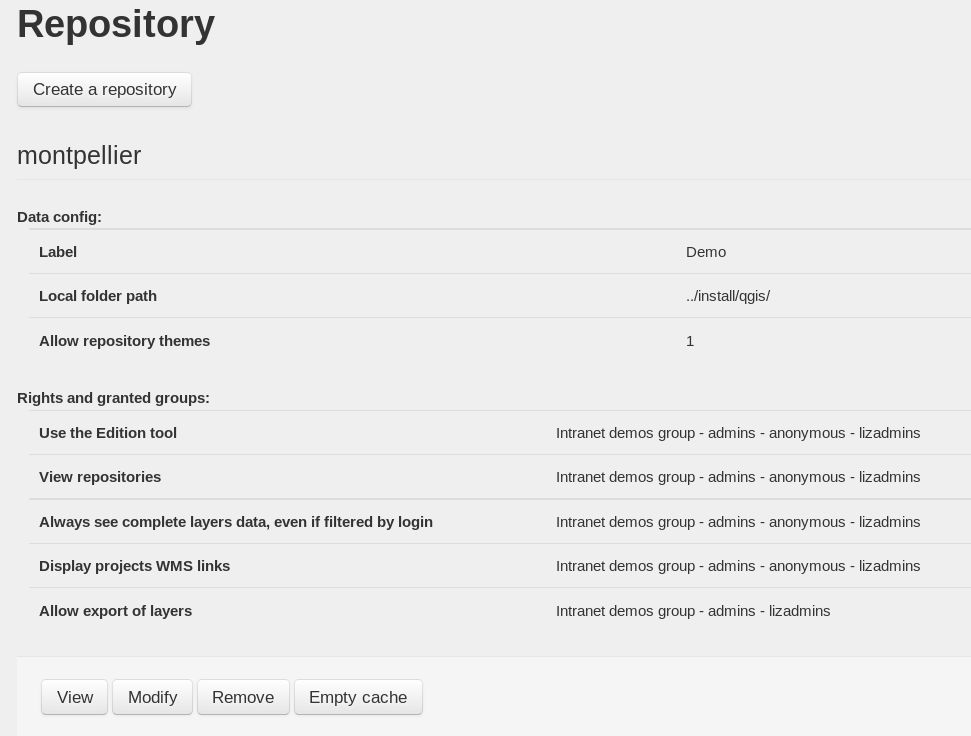
Puoi creare un nuovo repository usando il pulsante Crea un repository posto in cima e al fondo della sezione Repositories.
Aggiungi un repository
Per creare un repository, devi fornire:
un id: una parola senza spazi, accenti o caratteri speciali
un’etichetta: il nome che verrà visualizzato per questo repository, accenti e spazi sono consentiti
un percorso di cartella locale: il percorso completo sul server alla cartella che contiene i progetti e i dati QGIS
Consenti i temi del repository: Questa opzione abilita la possibilità per l’editore di impostare un tema per il repository e temi per ogni mappa. Vedi creature-simple-themes.
Definire i diritti per ogni gruppo
Dopo aver creato la directory, il modulo di modifica del repository viene visualizzato automaticamente e definisce i seguenti diritti per ogni gruppo:
Visualizza repository :
tutti gli utenti dei gruppi controllati possono accedere alle mappe di questo repository
il gruppo anonymous è costituito da utenti non registrati e permette di fare mappe pubbliche
Usa lo strumento per la digitalizzazione
Quando questa opzione è selezionata, gli utenti del gruppo hanno accesso allo strumento di modifica per tutte le mappe del repository Lizmap per le quali l’edizione è stata configurata.
Mostra sempre i dati completi dei livelli, anche se filtrati dal login
Questa opzione è in relazione con il filtro dei livelli di dati degli elementi per gruppo. Vedi filtro-layer-by-user. Seleziona la casella per decidere quali gruppi possono vedere sempre tutti i dati, anche quando un filtro è attivo su alcuni livelli.